身边不少老师朋友想做教学视频动画,总担心操作复杂、零基础学不会。其实选对工具就能轻松上手,我用万彩动画大师做“小学数学分数应用题讲解”动画,不到一小时就完成了。今天拆解入门流程,再说说这款工具除AI智能成片外的实用功能。

第一步:选模板搭框架,省去从零设计的麻烦
打开万彩动画大师,首页“模板中心”能直接找到适配场景。搜索“数学教学”,可选几何讲解、应用题分析等模板,我选“分数应用题场景模板”——里面预设黑板、课桌和卡通教师角色,背景是柔和米白色,不用调色调、摆元素,节省大量时间。
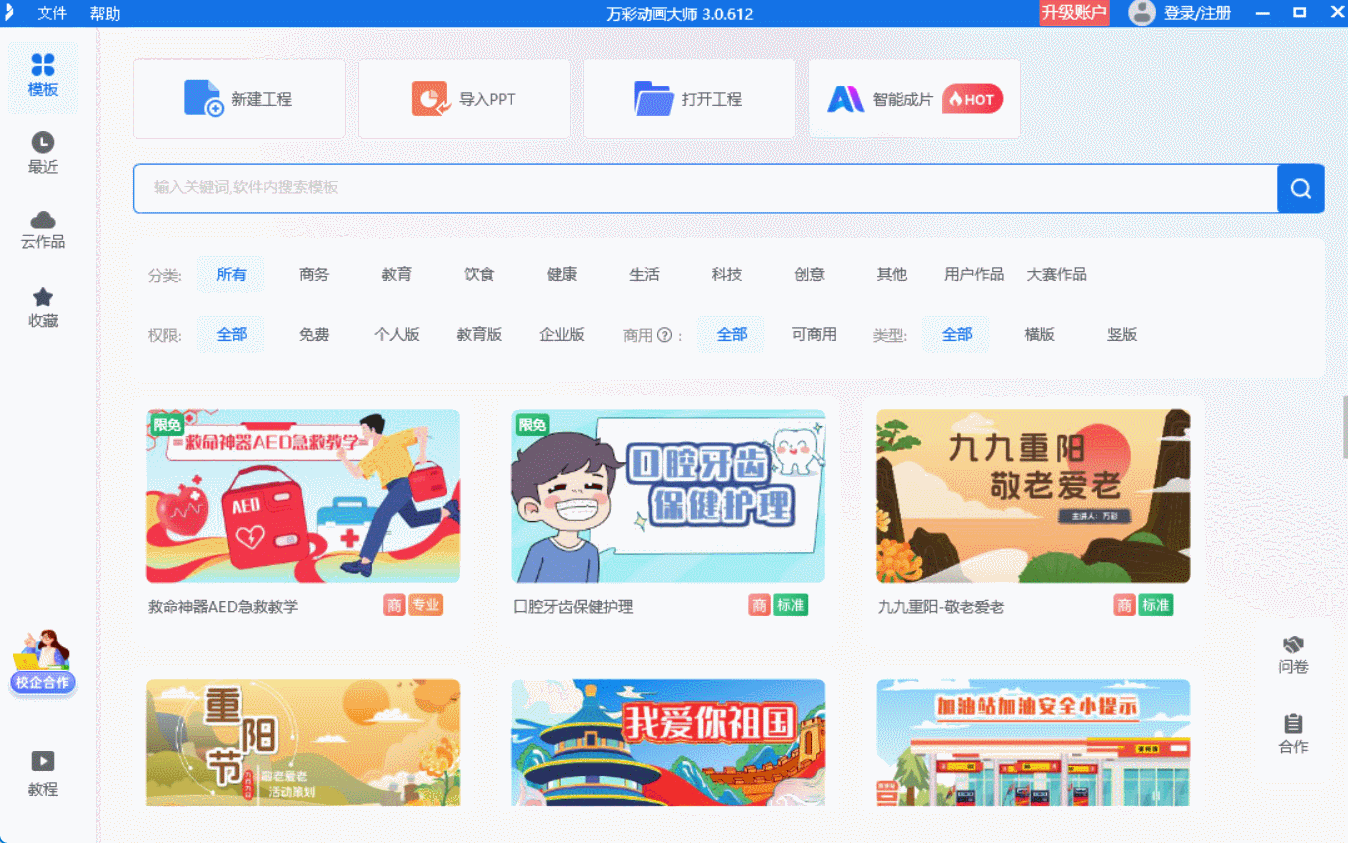
进入编辑页,从左侧“角色库”选了戴圆框眼镜的“数学老师”形象,拖到黑板左侧后调整大小,使其与场景协调。还通过“动作编辑”功能,给角色加“挥手问好”动作,设为开场自动播放,让动画更有互动感。
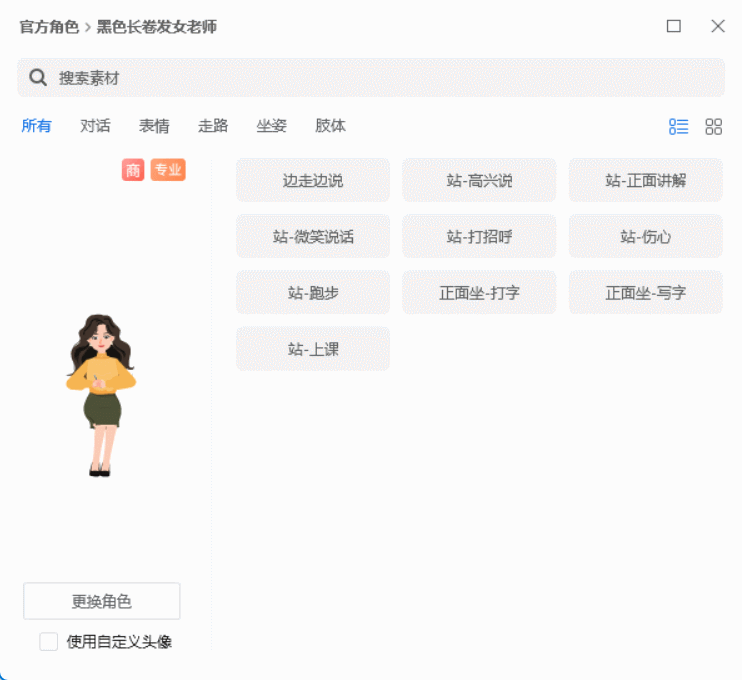
第二步:拆知识点做呈现,让抽象内容变直观
在黑板中间加文本框,输入应用题题干,字体选“微软雅黑”、字号24号、颜色深棕色——既突出重点又不刺眼。为讲清“1/3”,从“图形库”拖圆形到题干下方,右键点“拆分动画”选“三等分”,将一块涂红、两块涂浅蓝,给红色部分加“闪烁”效果,设为文本出现3秒后触发。在“时间轴”调整元素顺序,避免信息杂乱,引导学生理解。
第三步:加音频调细节,导出适合教学的格式
在“音频库”选轻快纯音乐当背景音,音量调至15%,不干扰讲解。点顶部“录音”按钮录制解题思路,软件自动对齐音频与时间轴。检查时微调角色动作与音频节奏,放慢圆形拆分动画速度,确保学生看清过程。最后选MP4格式、1080P分辨率导出,3分钟左右就能完成,画面清晰适配多种播放场景。
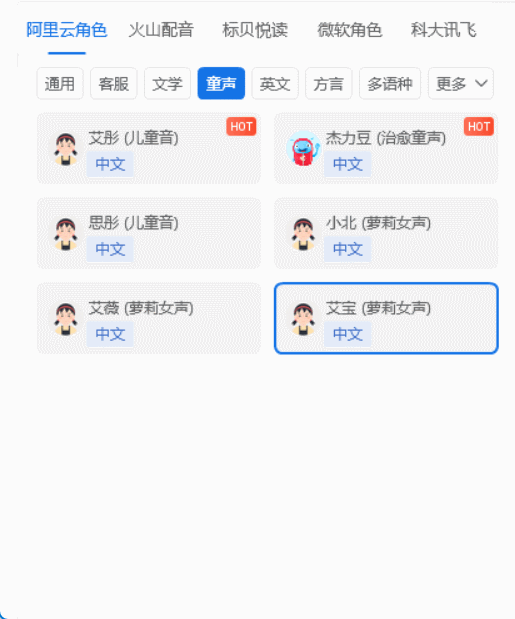
除了AI智能成片,这些功能也很实用
万彩动画大师的AI智能成片能按关键词自动生成脚本、匹配素材,但其他功能同样亮眼。内置10多万种正版素材,涵盖学科符号、实验动画,无需担心版权;“手绘动画”功能可模拟粉笔书写,讲解解题步骤时更贴近真实课堂;支持添加“暂停思考”等互动按钮,让动画更灵活,提升学生参与度。
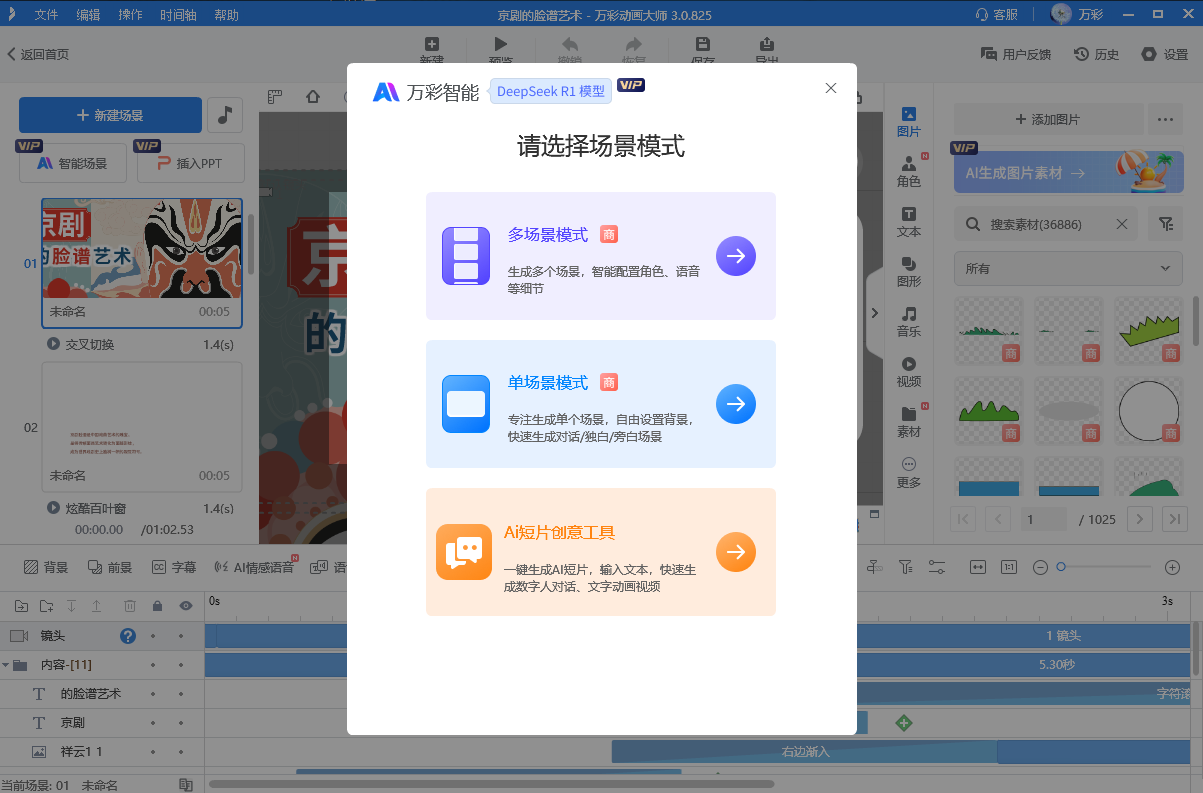
做教学视频动画并不难,跟着这3步,用好工具功能,零基础也能上手。下次大家琢磨怎样制作教学视频时,不妨从简单动画开始,用直观画面讲透知识点,助力教学效果提升。
万彩动画大师官方下载地址:https://www.animiz.cn/

